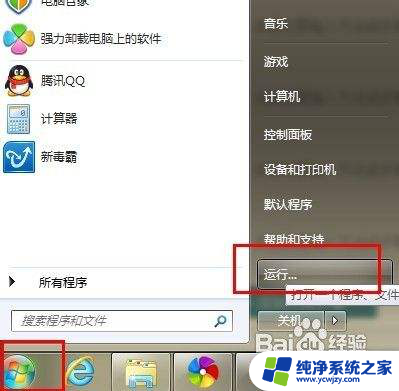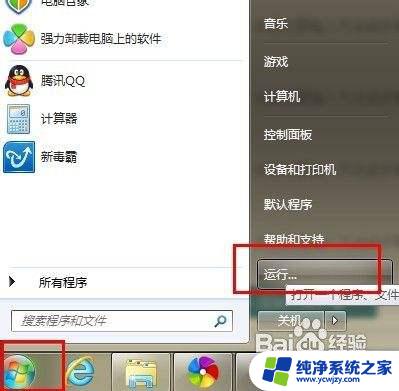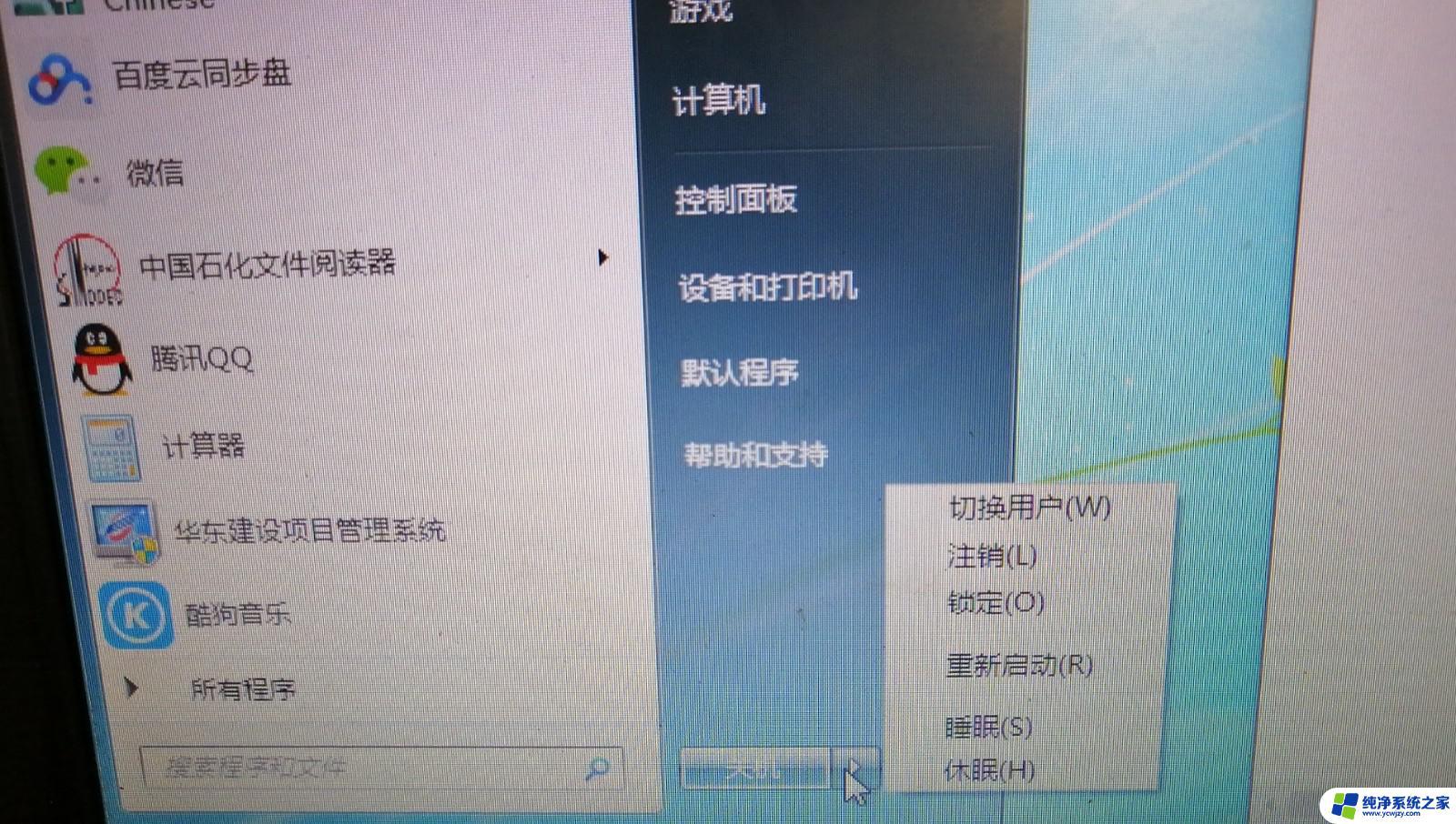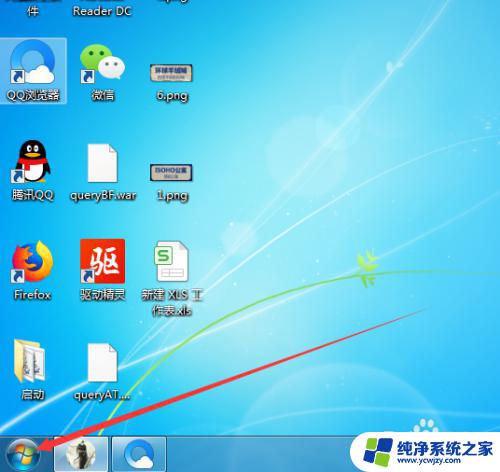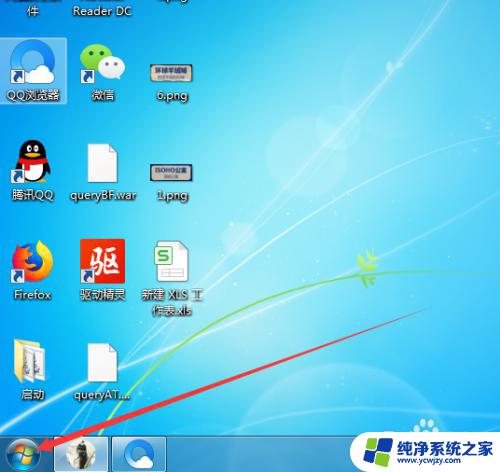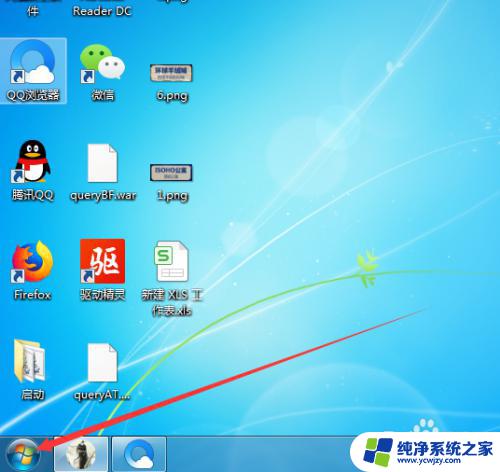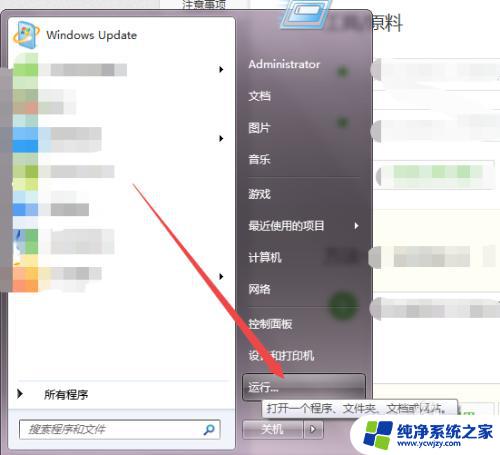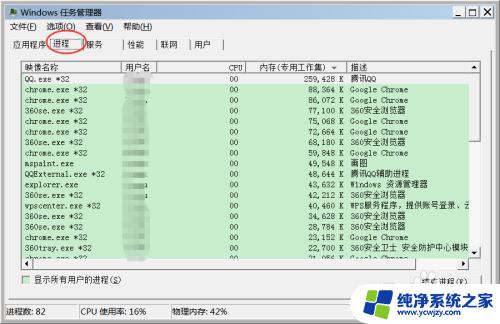w7开机自启动在哪里设置 win7开机自启设置方法
更新时间:2023-06-06 19:41:43作者:jiang
w7开机自启动在哪里设置,Win7作为操作系统中的一个经典版本,在使用过程中有许多常见问题,其中一个就是开机自启动的设置问题,很多人都会有这样的需求:希望某些软件在开机时自动启动,以便于更快速进行工作。而实现这一设置,其实也并不复杂,只需要找到特定的设置界面,即可完成设定。那么问题来了,在Win7系统中开机自启动在哪里设置呢?下面将为大家详细介绍Win7开机自启动的设置方法。
方法如下:
1.打开win7系统配置: 开始 - 运行 ( 快捷键 Win + R) ,输入msconfig 回车。
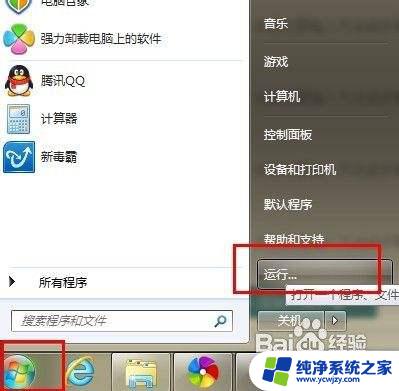

2.系统配置菜单, 常规栏目可以选择 有选择性的启动, 将一些无用的系统应用关闭。win7开机启动项在启动栏目设置:如图2 将不需要启动的软件取消选中, 点击确定按钮。

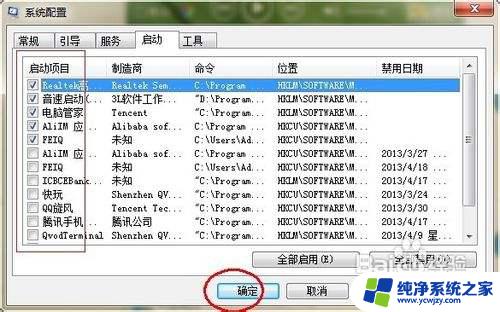
3.ok,选择重新启动。开机启动项的设置可以避免一些软件的广告, 可以加快你机器的开机速度。
操作方便XP系统和win7系统大同小异,本方法同样适用与XP系统。

以上是关于w7开机自启动设置的全部内容,如果您也遇到了这种情况,可以按照以上方法解决,希望这能对您有所帮助。